Muitos administradores querem redimensionar partição do servidor Windows após executar o servidor por um período de tempo. Algumas pessoas querem diminuir uma partição grande para criar um novo volume, algumas pessoas querem estender a unidade C quando ela está ficando sem espaço. Para reparticionar o disco rígido no servidor Windows, você pode tentar o Powershell se não quiser usar nenhum software. No entanto, esta ferramenta de comando nativa tem muitas restrições. Este artigo apresenta como diminuir e estender partição com o powershell no Windows Server 2016/2019/2022 e a melhor maneira de redimensionar partição do servidor com software seguro.

Como diminuir partição com o powershell no Server 2016/2019/2022
- Pressione Windows e R juntos no teclado para abrir Executar, digite powershell e pressione Enter.
- Digite diskpart e pressione Enter na janela pop-up do Windows PowerShell.
- Digite list volume e pressione Enter, então você verá todas as partições únicas com alguns parâmetros.
- Digite select volume D e pressione Enter. (D é a letra da unidade ou número da partição que você deseja diminuir.)
- Digite shrink desired=20480 e pressione Enter. (20480 é a quantidade de espaço livre para diminuir em MB, a quantidade máxima será usada se você não especificar um valor.)
Em pouco tempo, o PowerShell informa que o Diskpart diminuiu o volume com sucesso em 20 GB. Digite list volume novamente, minha unidade D: foi diminuída de 70 GB para 50 GB.
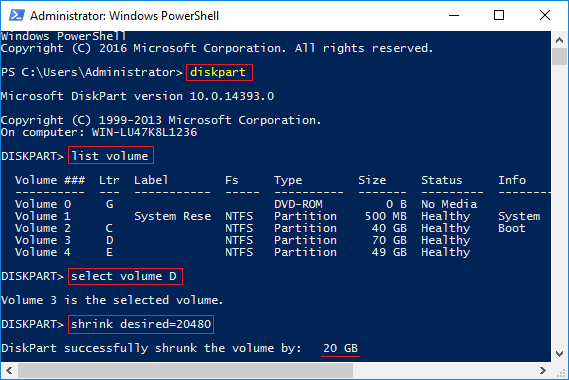
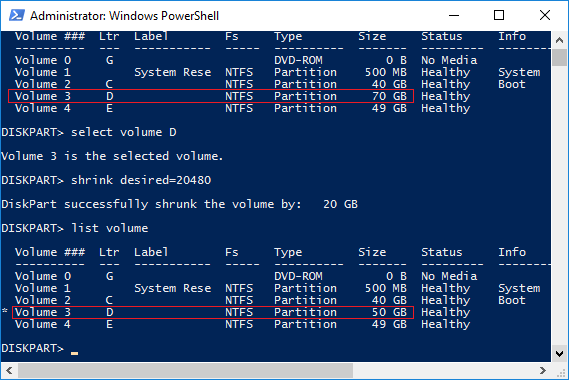
Como estender partição com o PowerShell no Server 2016/2019/2022
Antes de estender o volume com o PowerShell, você deve excluir sua partição contígua à direita. Se não houver volume adjacente direito ou você não puder excluí-lo, você não poderá estender o volume com o powershell no Windows Server 2016/2019/2022.
Você não pode estender uma partição diminuindo qualquer outra. Se você estender a unidade C: com o powershell após diminuir D, receberá o erro do Serviço de Disco Virtual: O tamanho da extensão é menor que o mínimo.
Passos para estender a partição C com o powershell no Windows Server 2016/2019/2022:
- Transfira todos os arquivos da partição contígua direita D: (em algum servidor é E:) para outro lugar.
- Digite diskpart e pressione Enter na janela do PowerShell.
- (opcional) Digite list volume e pressione Enter.
- Digite select volume D e pressione Enter.
- Digite delete volume e pressione Enter.
- Digite select volume C e pressione Enter.
- Digite extend e pressione Enter.
Em pouco tempo, minha unidade C do sistema aumentou de 40 GB para 110 GB. (Há 20 GB de espaço não alocado atrás da unidade D, este tipo de espaço não será listado.)
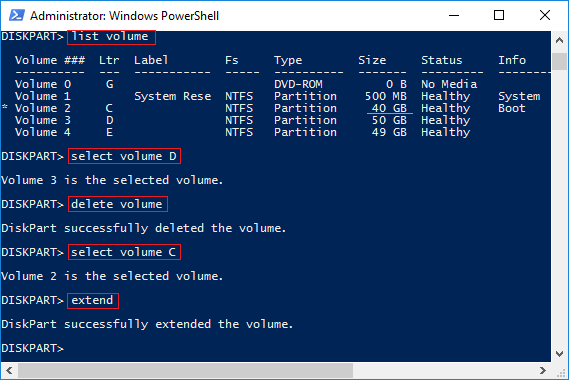
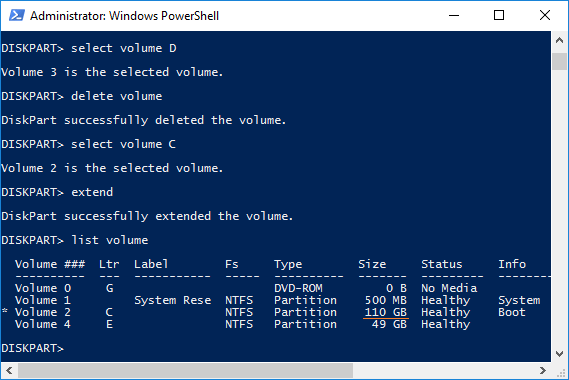
Melhor maneira de redimensionar partição no servidor Windows
Existem muitas desvantagens ao redimensionar partição com o powershell no Server 2016/2019/2022, por exemplo:
- Apenas partições NTFS podem ser diminuídas e estendidas, FAT32 e quaisquer outros tipos não são suportados.
- O espaço não alocado só pode ser gerado à direita ao diminuir a partição.
- Se houver alguns arquivos "imóveis" em uma partição, o powershell só pode diminuir pouco espaço livre, embora haja grande quantidade.
- o espaço não alocado só pode ser usado para criar um novo volume, não pode ser movido ou estendido para outras partições.
- Quaisquer operações serão executadas imediatamente.
Com o NIUBI Partition Editor, não existem tais limitações. Você pode criar espaço não alocado à esquerda ou à direita ao diminuir a partição. Estender partição com espaço não alocado contíguo em qualquer lado. Quando o espaço não alocado não é adjacente, você pode movê-lo e combiná-lo com outra partição no mesmo disco.
Baixar NIUBI Partition Editor e siga os passos no vídeo para diminuir e estender o volume no servidor Windows 2016.
- Se você quiser diminuir a partição e estender outro volume não adjacente, há um passo adicional para mover o espaço não alocado.
- Os passos são os mesmos, não importa se você executa servidor físico com SSD, HDD, RAID ou servidor virtual em VMware/Hyper-V.
- Se não houver espaço livre disponível em um disco, você pode clonar o disco para um maior ou mover uma partição para outro disco. Ao clonar o disco, você pode estender a partição com espaço em disco extra.
Melhor que outros softwares, NIUBI Partition Editor possui tecnologias inovadoras para proteger o sistema e os dados.
- Modo Virtual - todas as operações serão listadas como pendentes para visualização, as partições reais do disco não serão alteradas até que você clique em "Aplicar" para confirmar.
- Cancelar a qualquer momento - se você aplicou operações incorretas, pode cancelar as operações em andamento sem destruir partições
- Reversão em 1 segundo - se algum erro for detectado ao redimensionar a partição, ele reverte automaticamente o servidor ao status original em um piscar de olhos.
- Clonagem a quente - clone a partição do disco sem interrupção do servidor. Você pode clonar o disco do sistema antes de qualquer operação ou regularmente como backup.
Além de diminuir, estender, mover e copiar partições de disco, o NIUBI Partition Editor ajuda a mesclar, converter, desfragmentar, limpar, otimizar, ocultar partição, verificar setores defeituosos e muito mais.

